2011/6/4 一部更新しました。
さらに、zigsow様のご許可を頂き、Intel M/Bとのコラボ
が実現できました。
大いにその能力を発揮しています。HDDの発熱に比べ
SSDはほんのり暖かい程度です。
---------------------------------------------------------------------
☆☆☆☆☆☆
☆ 序 論 ☆
☆☆☆☆☆☆
実は『ASUS EeePC1000HA-X』BIOSのUpDate、Windowsの更新、AHCIドライバーへの更新など知 ってはいましたが、メインPCではないし無精者という性格により、購入時のまま使用していま した。【Asus EeePC1000HAに「Intel SSD 320」300GBを組み込むレビューを・・】 という指令 を頂き、SSD到着までの間、私にできることをやってみることにしました。
全体のファイルサイズがオーバーしますので、写真は必要な部分に使用して、極力省略します。
100g → 85gの差ですが、持って重さを比べた感覚では、もっと差を感じました。
☆☆☆☆☆☆☆☆☆☆☆☆☆☆
☆ HDD → SSD換装前準備 ☆
☆☆☆☆☆☆☆☆☆☆☆☆☆☆
【準備内容】
(1)メモリーを 1GB → 2GBへ換装。
・やはりSSDには、メモリーを最大の”2GB ”が不可欠。
(2)BIOSのアップデートを行う。
・”AHCI”モードを求めて、最新の BIOS 2204 にすべき。
(3)『ASUS EeePC1000HA』内臓のHDDを"AHCI ”動作にチャレンジ。
・HDDはSeagate製 ST9160827AS = S-ATA2 160GBなのに、初期BIOS 1103では、『IDE Configuration』に『AHCI関連』の項目が見当たらず、不思議でした。
ヒョットしたら最新の BIOS 2204 にすれば、『AHCI関連』の項目が現れるかもしれないという ことでチャレンジ。
【準備作業結果】
(1)メモリーを 1GB → 2GBへ換装。
・アプリケーションの起動が速くなった。
(2)BIOSのアップデート。
・アップデートは非常に容易だが、最新のBIOSのみは、あらかじめダウンロードしておく必 要がある。
この最新BIOSをダウンロードするのに、複雑な作業を必要とするので紹介します。
①『Internet Exploler』をVer7.0, 8.0 以上にしておく(Mirosoft Webより可能)
②ASUSTekのホームページ http://www.asus.co.jp/ へ移動
・初期BIOS 1103にて、”IDEモード”しか選択できず、最新BIOS 2204でも”IDEモード”し か選択できなかった。すなわち、チップセット自体が”AHCIモード”に対応していないようで す。もともと内蔵されているHDDがS-ATAなのに”IDEモード”の設計なのは、M/Bで著名なASUS さんらしくないですね。惜しいことです。
(3)ついでに、念のためWindows XPのインストール後に、デバイスマネージャから”AHCIド ライバー”への更新を行ってみたが、 やはりBIOSにも『AHCI関連』は現れず、起動もできなか った。
★★★仕方がないので、次のステップに進みます。
☆☆☆☆☆☆☆☆☆☆☆☆☆☆☆☆☆☆☆☆
☆ HDD → SSD換装に関する持ち物紹介 ☆
☆☆☆☆☆☆☆☆☆☆☆☆☆☆☆☆☆☆☆☆
【HDD → SSD換装に関する持ち物紹介】
・換装対象機種 : ASUS EeePC1000HA-X
・メモリー : Transcend 200pin DDR2 667 SO-DIMM 2GB
・インターフェース : HDCR-U500分解後のS-ATA → USB変換器
最有力秘密兵器 : 五つ葉のクローバー
☆☆☆☆☆☆☆☆☆☆☆☆
☆ 換装対象及び状態 ☆
☆☆☆☆☆☆☆☆☆☆☆☆
・本 体 : ASUS EeePC1000HA-X(Atom 270 1.6GHz Seagate ST9160827AS 160GB)
・memory : Transcend JM667-QSU-2G (200pin DDR2 667 SO-DIMM 2GB)
・BIOS : 2204(Support Windows 7 2009/10/26)
【レポート内容】
(1)HDD → SSD 換装手順
(2)CrystalDiskMarkデータ比較
(3)Word2007ファイル起動時間比較
(4)ファイル転送速度比較
このままでは、準備段階のレポートが主になってしまうため、
(5)AHCIモードにおける検証
【レポート結果】
まず、ノートのHDDを換装する場合、リカバリーdiskからインストールとなるとWindows のアップデート、アプリのインストール、データの移動、Win_XP_SP3と言えども、Windowsの更新は約40ファイルを超えるなど、かなり時間がかかり大変な作業になります。本インテルSSDに は、2本のユーティリティがダウンロードできます。
(1)HDD → SSD 換装手順
・クローンを作成 : http://downloadcenter.intel.com/Detail_Desc.aspx? agr=Y&DwnldID=19324 【Acronis 機能搭載 Intel? Data Migration Software】
また、一般のノートはHDDを内部に増設できず 2.5インチHDDが余ります。使い途はいろいろあ りますが、HDDの有効利用と上記の『クローン作成ユーティリティー』を使用するためにも、【 SATA→USB_2.5インチHDDケース】をお勧めします。システムのバックアップ、データの共有化 など手軽に活用可能となります。ケース無しのSATA→USB変換キットでもクローン作製は可能で すが、HDD有効活用の点では△~×ではないでしょうか。
・USBバスパワー用のケースは、電源容量が不足すると動作しないか、最悪の場合、途中で停止 してしまい”データー破壊”を起こしかねないため、AC電源から供給するタイプが安全です。
USB2.0までの供給電力は 5V、500mAで、USB3.0の供給電力は 5V、900mA以上っとなってい ますのでご注意下さい。
・今回、I/O_dataの”HDCR-U500”を分解したS-ATA → USBインターフェースでは、ファームウ エアーの『I/O_data』が前面に出て『Intel』が隠れてしまい、【Acronis 機能搭載 Intel? Data Migration Software】に無視されました。インテル製品が必須でした。今回は、デスクト ップに接続してクローンを作成しました。
【Acronis 機能搭載 Intel? Data Migration Software】の代替品
★SSDがインテル性でない場合でも、種々の有料/無料の”Clone作成ソフト”を使用できます。
【zigsow】のレビューでも紹介されている『EASEUS Disk Copy』サイトの『Todo Backup Home 2.5』は、英語ですが、フリーウエアーで操作も簡単です。
①コピーするドライブ(またはパーティション)を選択
②コピーされるドライブを選択
③実行 の3ステップでクローンが作成されます。
http://www.todo-backup.com/download/
これで、換装を開始できます。写真を見て一目瞭然であり、非常に簡単です。
*********************************************************
☆☆☆☆☆☆
☆ データ ☆
☆☆☆☆☆☆
(2)CrystalDiskMarkデータ比較
・上段 : オリジナルHDD Seagate ST9160827AS
・下段 : 一時的に換装のA-DATA SSD S592(32GB)
・今回レビュー品の Intel 320シリーズ 300GB (SSDSA2CW300G3)
IntelのSSDは、IDEモード(ATA133)のほぼ最大速度で動作しているものと思われる。
(3)CrystalDiskMarkだけでは実際の効果が不明なため、ファイル転送(コピー)を行いその効果を確認してみた。
・590MB及び870MBのファイルコピーを各3回行い、その平均をグラフにしました。
【結果】
想像以上にIntel320シリーズが速いという結果を得た。HDDに比べ7倍の速度となった。A-DATA(32GB_SSD)もファイル転送はそれなりに早いが、Intel_SSDの1/3である。残容量がもっとあれば、ここまで差が出なかったかも知れない。
(4)次に、起動時間を測定してみた。
・Word2007のファイル:2MB、4MB、6MB、8MBのファイルに対して画面が安定するまでの時間を測定する。
・画面が安定とはWordファイルの下部に現れる“マーク”の動きが停止した場合を安定と判断しました。下図参照
【結果】
・ファイルサイズが大きくないため、ストレージにほとんど影響しない。例えばOSや大きなアプリケーションのインストール時間など大きなファイルならもっと差が出ると思われる。
(4)そこで、ファイル転送(コピー)を行い、想像以上の結果を得た。HDDに比べ7倍の速度となった。A-DATA(32GB_SSD)もファイル転送はそれなりに早いが、Intel_SSDの1/3である。残容量がもっとあれば、ここまで差が出なかったかも知れない。
(5)AHCIモードにおけるCrystalDiskMark
【考察】
・Random 4k のReadを除いて、大きく他のストレージと比し、圧倒的な数値をたたき出している。EeePC1000HA-XでもHDD → SSD換装で大きな効果はあり使い勝手が良くなりましたが、AHCIモードでは、起動時間でも【Intel320シリーズ】の性能が存分に引き出せそうで、EeePC1000HA-Xでは、 【Intel320シリーズ】がかわいそうな気がします。
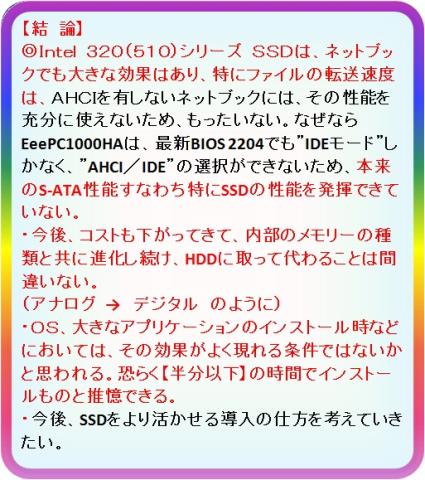
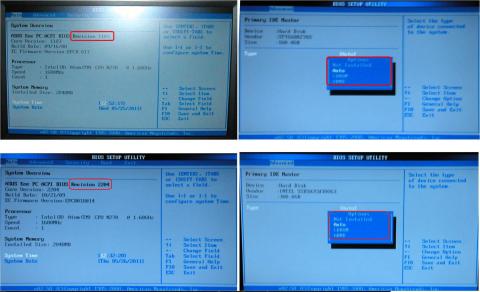
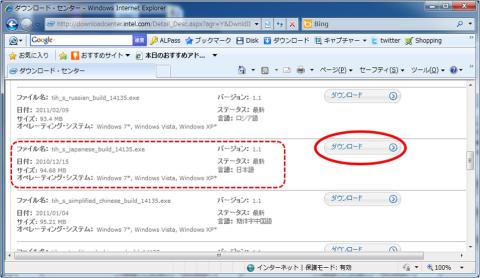
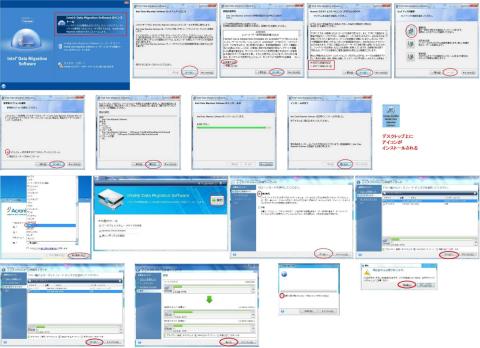




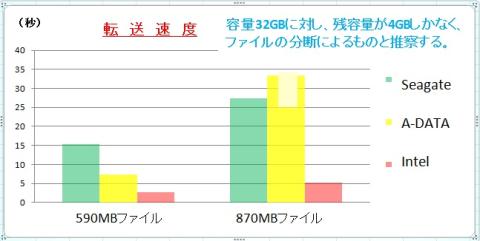
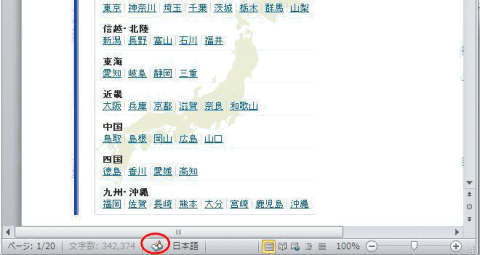
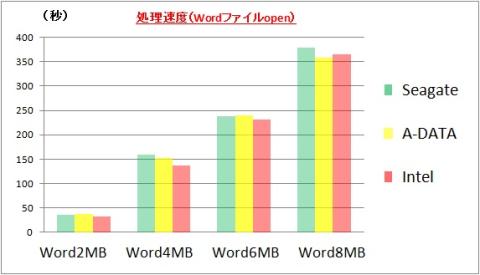


リンさん
2012/02/19
もしまだでしたらお奨めします~。
Kitaさん
2012/02/19
同じASUS EeePC1000タイプだったんですね。
私は許可を得て、メインPCの起動ディスクに使っています。
何の問題もなく安定して動作しています。300GBという容量も
ゆとりがあって良いです。
ファームの件、早速確認します。